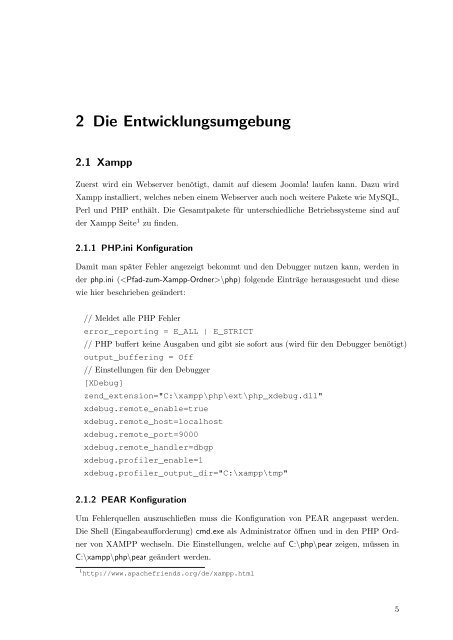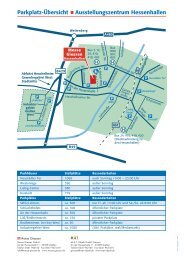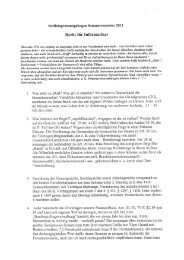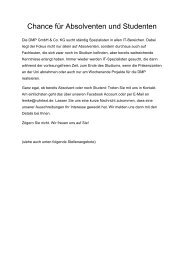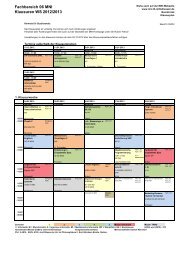THM iCampus WPW Tutorial - MNI
THM iCampus WPW Tutorial - MNI
THM iCampus WPW Tutorial - MNI
Sie wollen auch ein ePaper? Erhöhen Sie die Reichweite Ihrer Titel.
YUMPU macht aus Druck-PDFs automatisch weboptimierte ePaper, die Google liebt.
2 Die Entwicklungsumgebung<br />
2.1 Xampp<br />
Zuerst wird ein Webserver benötigt, damit auf diesem Joomla! laufen kann. Dazu wird<br />
Xampp installiert, welches neben einem Webserver auch noch weitere Pakete wie MySQL,<br />
Perl und PHP enthält. Die Gesamtpakete für unterschiedliche Betriebssysteme sind auf<br />
der Xampp Seite 1 zu finden.<br />
2.1.1 PHP.ini Konfiguration<br />
Damit man später Fehler angezeigt bekommt und den Debugger nutzen kann, werden in<br />
der php.ini (\php) folgende Einträge herausgesucht und diese<br />
wie hier beschrieben geändert:<br />
// Meldet alle PHP Fehler<br />
error_reporting = E_ALL | E_STRICT<br />
// PHP buffert keine Ausgaben und gibt sie sofort aus (wird für den Debugger benötigt)<br />
output_buffering = Off<br />
// Einstellungen für den Debugger<br />
[XDebug]<br />
zend_extension="C:\xampp\php\ext\php_xdebug.dll"<br />
xdebug.remote_enable=true<br />
xdebug.remote_host=localhost<br />
xdebug.remote_port=9000<br />
xdebug.remote_handler=dbgp<br />
xdebug.profiler_enable=1<br />
xdebug.profiler_output_dir="C:\xampp\tmp"<br />
2.1.2 PEAR Konfiguration<br />
Um Fehlerquellen auszuschließen muss die Konfiguration von PEAR angepasst werden.<br />
Die Shell (Eingabeaufforderung) cmd.exe als Administrator öffnen und in den PHP Ord-<br />
ner von XAMPP wechseln. Die Einstellungen, welche auf C:\php\pear zeigen, müssen in<br />
C:\xampp\php\pear geändert werden.<br />
1 http://www.apachefriends.org/de/xampp.html<br />
5